So entfernt man den SiMay RAT von einem infizierten Computer
TrojanerAuch bekannt als: SiMay Fernzugrifftrojaner
Der kostenlose Scanner prüft, ob Ihr Computer infiziert ist.
JETZT ENTFERNENUm das Produkt mit vollem Funktionsumfang nutzen zu können, müssen Sie eine Lizenz für Combo Cleaner erwerben. Auf 7 Tage beschränkte kostenlose Testversion verfügbar. Eigentümer und Betreiber von Combo Cleaner ist RCS LT, die Muttergesellschaft von PCRisk.
Welche Art von Malware ist SiMay?
SiMay ist der Name von Malware, die entwickelt wurde, um einem Angreifer externe Kontrolle/externen Zugriff auf einen infizierten Computer zu gestatten. Diese Art von Malware nennt sich Fernzugriff-Trojaner (Remote Administration Trojan - RAT). RATs werden verwendet, um Informationen oder Dateien zu stehlen, Malware zu verbreiten und für andere Zwecke. Wir haben SiMay entdeckt, während wir Malware-Proben untersuchten, die bei VirusTotal eingereicht wurden.
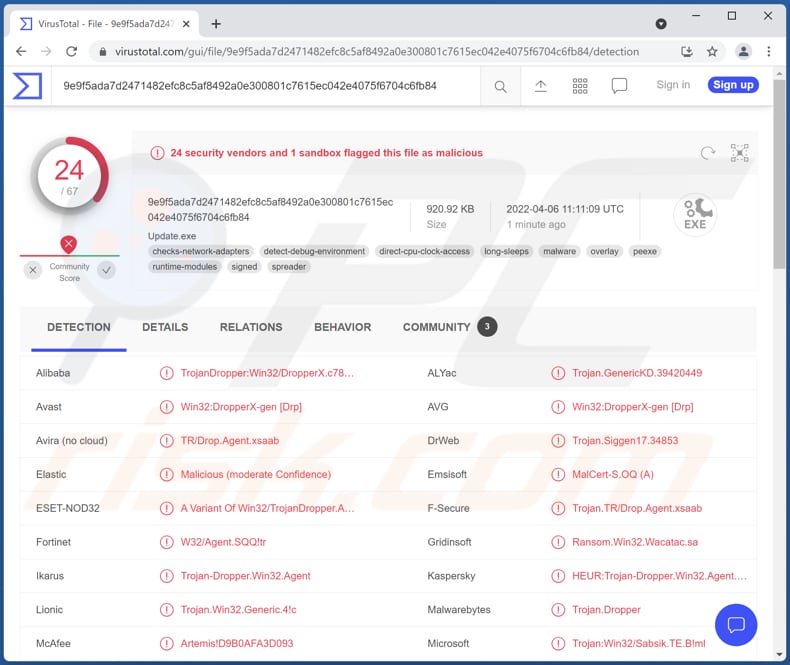
Mehr über RATs
Sehr oft werden RATs mit Keyloggern gepaart. Sie können Anmeldeinformationen für finanzielle und persönliche Konten und andere sensible Details stehlen, indem Tasten aufgezeichnet werden, die mit der Tastatur gedrückt werden. RATs können auch heimlich die Kamera des Computers und (oder) das Mikrofon aktivieren, auf Fotos und Dokumente zugreifen, zusätzliche Malware injizieren (zum Beispiel Ransomware, DDoS-Angriffe starten, Daten herunterladen.
Die Infektion eines Computers mit einem RAT kann Geld- und Datenverluste, Identitätsdiebstahl, den Verlust des Zugriffs auf persönliche Konten und mehr verursachen. Nicht alle RATs haben die gleichen Fähigkeiten, aber die meisten davon können benutzt werden, um sensible Informationen auf irgendeine Weise zu sammeln. Wenn es einen Grund zu vermuten gibt, dass SiMay oder jeder andere RAT gegenwärtig ist, muss er sofort entfernt werden.
| Name | SiMay Fernzugrifftrojaner |
| Art der Bedrohung | Fernzugriff-Trojaner |
| Erkennungsnamen | Avast (Win32:DropperX-gen [Drp]), AVG (Win32:DropperX-gen [Drp]), ESET-NOD32 (eine Variante von Win32/TrojanDropper.Agent.SQQ), Kaspersky (HEUR:Trojan-Dropper.Win32.Agent.gen), Microsoft (Trojan:Win32/Wacatac.B!ml), vollständige Liste (VirusTotal) |
| Symptome | Fernadministrationstrojaner werden entwickelt, um heimlich den Computer des Opfers zu infiltrieren und sich ruhig zu verhalten, weshalb keine besonderen Symptome deutlich auf einem infizierten Gerät sichtbar sind. |
| Verbreitungsmethoden | Infizierte E-Mail-Anhänge, bösartige Online-Werbung, Social Engineering Software „Cracks“. |
| Schaden | Gestohlen Passwörter und Bankinformationen, Identitätsdiebstahl, der Computer des Opfers wird einem Botnet hinzugefügt, zusätzliche Computerinfektionen. |
| Malware-Entfernung (Windows) |
Um mögliche Malware-Infektionen zu entfernen, scannen Sie Ihren Computer mit einer legitimen Antivirus-Software. Unsere Sicherheitsforscher empfehlen die Verwendung von Combo Cleaner. Combo Cleaner herunterladenDer kostenlose Scanner überprüft, ob Ihr Computer infiziert ist. Um das Produkt mit vollem Funktionsumfang nutzen zu können, müssen Sie eine Lizenz für Combo Cleaner erwerben. Auf 7 Tage beschränkte kostenlose Testversion verfügbar. Eigentümer und Betreiber von Combo Cleaner ist RCS LT, die Muttergesellschaft von PCRisk. |
RATs im Allgemeinen
Die meisten RATs werden programmiert, um die Entdeckung zu vermeiden. Daher wissen die Opfer nichts von ihrer Gegenwart, bis sie einige deutlich sichtbare Symptome bemerken. Cyberkriminelle können verschiedene Wege benutzen, um Benutzer zu verleiten, ihre Computer mit RATs zu infizieren. Es sollte erwähnt werden, dass legitime externe Admin-Werkzeuge ebenfalls von Cyberkriminellen missbraucht werden können.
Weitere Beispiele für RATs sind Borat, S-400 und PENTAGON.
Wie hat SiMay meinen Computer infiltriert?
Einer der beliebtesten Wege um Benutzer zum Infizieren ihres eigenen Computers mit Malware zu bringen, ist das Senden von E-Mails, die bösartige Anhänge oder Links beinhalten. Sehr oft versuchen die Cyberkriminellen hinter solchen E-Mails die Empfänger zu verleiten Makrobefehle im geöffneten, bösartigen MS Office Dokument zu aktivieren.
Cyberkriminelle benutzen auch geknackte Software-Downloadseiten und andere unzuverlässige Quellen zum Herunterladen von Dateien und Programmen, gefälschte Updateprogramme und bestimmte Arten von Trojanern, um ihre Malware zu verbreiten. Beispiele für unzuverlässige Quellen, die oft benutzt werden, um Malware zu verbreiten, sind P2P-Netzwerke, betrügerische Seiten, Downloadprogramme Dritter und kostenlose Datei-Hostingseiten.
Zusätzlich zu MS Office Dokumenten, benutzen Bedrohungsakteure PDF-Dokumente, JavaScript Dateien, Archivdateien, ausführbare Dateien und andere Dateien, um bösartige Software zu verbreiten. In allen Fällen ist ihr Ziel Benutzer dazu zu bringen, die Ransomware selbst auszuführen.
Wie vermeidet man die Installation von Malware?
Vertrauen Sie keinen Dateien und Software, die von fragwürdigen Quellen heruntergeladen wurde (z.B. zwielichtigen Webseiten, Downloadprogrammen von Drittparteien, P2P-Netzwerken). Laden Sie sie von offiziellen Webseiten und direkten Links herunter. Aktualisieren und aktivieren Sie die installierte Software mit Werkzeugen, die von den offiziellen Entwicklern bereitgestellt werden. Verwenden Sie niemals Werkzeuge Dritter zur Aktualisierung oder Aktivierung der Software.
Öffnen Sie auch keine Anhänge und Links in E-Mails, die von unbekannten (verdächtigen) Adressen gesendet werden. Denken Sie daran, dass bösartige E-Mails gewöhnlich als offizielle/dringende Schreiben von legitimen Firmen und anderen Behörden getarnt werden.
Falls Ihr Computer bereits infiziert ist, empfehlen wir die Durchführung eines Scans mit Combo Cleaner Antivirus für Windows, um infiltrierte Ransomware automatisch zu entfernen.
Umgehende automatische Entfernung von Malware:
Die manuelle Entfernung einer Bedrohung kann ein langer und komplizierter Prozess sein, der fortgeschrittene Computerkenntnisse voraussetzt. Combo Cleaner ist ein professionelles, automatisches Malware-Entfernungstool, das zur Entfernung von Malware empfohlen wird. Laden Sie es durch Anklicken der untenstehenden Schaltfläche herunter:
LADEN Sie Combo Cleaner herunterIndem Sie Software, die auf dieser Internetseite aufgeführt ist, herunterladen, stimmen Sie unseren Datenschutzbestimmungen und Nutzungsbedingungen zu. Der kostenlose Scanner überprüft, ob Ihr Computer infiziert ist. Um das Produkt mit vollem Funktionsumfang nutzen zu können, müssen Sie eine Lizenz für Combo Cleaner erwerben. Auf 7 Tage beschränkte kostenlose Testversion verfügbar. Eigentümer und Betreiber von Combo Cleaner ist RCS LT, die Muttergesellschaft von PCRisk.
Schnellmenü:
- Was ist SiMay?
- SCHRITT 1. Manuelle Entfernung von SiMay Malware.
- SCHRITT 2. Prüfen Sie, ob Ihr Computer sauber ist.
Wie kann Malware manuell entfernt werden?
Das manuelle Entfernen von Malware ist eine komplizierte Aufgabe - normalerweise ist es das Beste, es Anti-Virus- oder Anti-Malware-Programmen zu erlauben, dies automatisch durchzuführen. Um diese Malware zu entfernen, empfehlen wir die Verwendung von Combo Cleaner Antivirus für Windows.
Falls Sie Malware manuell entfernen möchten, besteht der erste Schritt darin, den Namen der Malware zu identifizieren, die sie versuchen zu entfernen. Hier ist ein Beispiel für ein verdächtiges Programm, das auf dem Computer eines Benutzers ausgeführt wird:

Falls Sie die Liste der Programme überprüft haben, die auf Ihrem Computer laufen, wie beispielsweise mithilfe des Task-Managers und ein Programm identifiziert haben, das verdächtig aussieht, sollten Sie mit diesen Schritten fortfahren:
 Laden Sie ein Programm namens Autoruns herunter. Dieses Programm zeigt Autostart-Anwendungen, Registrierungs- und Dateisystemspeicherorte an:
Laden Sie ein Programm namens Autoruns herunter. Dieses Programm zeigt Autostart-Anwendungen, Registrierungs- und Dateisystemspeicherorte an:

 Starten Sie Ihren Computer im abgesicherten Modus neu:
Starten Sie Ihren Computer im abgesicherten Modus neu:
Benutzer von Windows XP und Windows 7: Starten Sie Ihren Computer im abgesicherten Modus. Klicken Sie auf Start, klicken Sie auf Herunterfahren, klicken Sie auf Neu starten, klicken Sie auf OK. Drücken Sie während des Startvorgangs Ihres Computers mehrmals die Taste F8 auf Ihrer Tastatur, bis das Menü Erweitere Windows-Optionen angezeigt wird und wählen Sie dann Den abgesicherten Modus mit Netzwerktreibern verwenden aus der Liste aus.

Ein Video, das zeigt, wie Windows 7 in "Abgesicherter Modus mit Netzwerktreibern" gestartet werden kann:
Windows 8-Benutzer: Starten Sie Windows 8 im abgesicherten Modus mit Netzwerktreibern - Gehen Sie auf den Startbildschirm von Windows 8, geben sie Erweitert ein, wählen Sie bei den Suchergebnissen Einstellungen aus. Klicken Sie auf Erweiterte Startoptionen, wählen Sie im geöffneten Fenster "Allgemeine PC-Einstellungen" die Option "Erweiterter Start" aus.
Klicken Sie auf die Schaltfläche "Jetzt neu starten". Ihr Computer wird nun im Menü "Erweiterte Startoptionen" neu gestartet. Klicken Sie auf die Schaltfläche "Fehlerbehebung" und dann auf die Schaltfläche "Erweiterte Optionen".
Klicken Sie auf die Schaltfläche "Neu starten". Ihr PC wird neu gestartet und zeigt den Bildschirm Starteinstellungen an. Drücken Sie F5, um im abgesicherten Modus mit Netzwerktreibern zu starten.

Ein Video, das zeigt, wie Windows 8 in "Abgesicherter Modus mit Netzwerktreibern" gestartet werden kann:
Windows 10-Benutzer: Klicken Sie auf das Windows-Logo und wählen Sie das Power-Symbol. Klicken Sie im geöffneten Menü auf "Neu starten", während Sie die Umschalttaste auf Ihrer Tastatur gedrückt halten. Klicken Sie im Fenster "Option auswählen" auf "Fehlerbehebung" und anschließend auf "Erweiterte Optionen".
Wählen Sie im erweiterten Optionsmenü "Starteinstellungen" aus und klicken Sie auf die Schaltfläche "Neu starten". Im folgenden Fenster sollten Sie auf Ihrer Tastatur auf die Taste "F5" klicken. Dadurch wird Ihr Betriebssystem im abgesicherten Modus mit Netzwerktreibern neu gestartet.

Ein Video, das zeigt, wie Windows 10 in "Abgesicherter Modus mit Netzwerktreibern" gestartet werden kann:
 Extrahieren Sie das heruntergeladene Archiv und führen Sie die Datei Autoruns.exe aus.
Extrahieren Sie das heruntergeladene Archiv und führen Sie die Datei Autoruns.exe aus.

 Klicken Sie in der Anwendung Autoruns oben auf "Optionen" und deaktivieren Sie die Optionen "Leere Speicherorte ausblenden" und "Windows-Einträge ausblenden". Klicken Sie nach diesem Vorgang auf das Symbol "Aktualisieren".
Klicken Sie in der Anwendung Autoruns oben auf "Optionen" und deaktivieren Sie die Optionen "Leere Speicherorte ausblenden" und "Windows-Einträge ausblenden". Klicken Sie nach diesem Vorgang auf das Symbol "Aktualisieren".

 Überprüfen Sie die von der Autoruns-Anwendung bereitgestellte Liste und suchen Sie die Malware-Datei, die Sie entfernen möchten.
Überprüfen Sie die von der Autoruns-Anwendung bereitgestellte Liste und suchen Sie die Malware-Datei, die Sie entfernen möchten.
Sie sollten ihren vollständigen Pfad und Namen aufschreiben. Beachten Sie, dass manche Malware Prozessnamen unter seriösen Windows-Prozessnamen versteckt. In diesem Stadium ist es sehr wichtig, das Entfernen von Systemdateien zu vermeiden. Nachdem Sie das verdächtige Programm gefunden haben, das Sie entfernen möchten, klicken Sie mit der rechten Maustaste auf den Namen und wählen Sie "Löschen".

Nachdem Sie die Malware über die Anwendung Autoruns entfernt haben (dies stellt sicher, dass die Malware beim nächsten Systemstart nicht automatisch ausgeführt wird), sollten Sie auf Ihrem Computer nach dem Malware-Namen suchen. Stellen Sie sicher, dass Sie verstecke Dateien und Ordner aktivieren, bevor Sie fortfahren. Falls Sie den Dateinamen der Malware finden, dann stellen Sie sicher, ihn zu entfernen.

Starten Sie Ihren Computer im normalen Modus neu. Das Befolgen dieser Schritte sollte jede Malware von Ihrem Computer entfernen. Beachten Sie, dass die manuelle Entfernung von Bedrohungen erweiterte Computerkenntnisse voraussetzt. Wenn Sie diese Kenntnisse nicht haben, sollten Sie die Entfernung von Malware den Antivirus- und Malware-Programmen überlassen.
Diese Schritte funktionieren eventuell nicht mit erweiterten Malware-Infektionen. Wie immer ist es am Besten eine Infektion zu vermeiden, anstatt die Malware später zu entfernen. Um Ihren Computer sicher zu halten, installieren Sie die neuesten Betriebssystem-Updates und verwenden Sie Antivirussoftware. Um sicherzugehen, dass Ihr Computer frei von Malware-Infektionen ist, empfehlen wir den Scan mit Combo Cleaner Antivirus für Windows.
Häufig gestellte Fragen (FAQ)
Mein Computer ist mit SiMay Malware infiziert. Sollte ich mein Speichergerät formatieren, um sie loszuwerden?
Nein. Es ist nicht nötig Ihr Speichergerät zu formatieren, um die SiMay Malware loszuwerden. Siehe unseren Entfernungsleitfaden oben.
Was sind die größten Probleme, die Malware verursachen kann?
Geldverlust, Datenverschlüsselung, Probleme bezüglich der Online-Privatsphäre, Surfsicherheit, zusätzliche Computerinfektionen, entführte persönliche Konten.
Was ist der Zweck von SiMay Malware?
SiMay ist ein RAT (ein externer Admin-Trojaner). Der Zweck von RATs ist, den Angreifern externen Zugriff auf die infizierten Computer zu geben. Typischerweise wird Malware dieser Art benutzt, um sensible Informationen zu stehlen, andere Malware zu injizieren, DDoS-Angriffe zu starten.
Wie hat Malware meinen Computer infiltriert?
Cyberkriminelle benutzen oft Phishing und andere Social-Engineering-Techniken. Sie senden E-Mails, die bösartige Links oder Anhänge enthalten, oder benutzen Webseiten, die gefälschte Warnmeldungen anzeigen sollen. Computer werden auch durch bösartige Drive-By-Downloads, Dateien, die von Peer-to-Peer oder anderen unzuverlässigen Quellen heruntergeladen werden. Ein weiterer beliebter Weg, um Malware zu verbreiten ist, sie in Downloadseiten geknackter Software zu verstecken.
Wird Combo Cleaner mich vor Malware schützen?
Ja, Combo Cleaner kann fast jede bekannte Malware erkennen und beseitigen. Es ist wichtig zu erwähnen, dass hochwertige Malware sich tief im Betriebssystem verstecken kann. Daher ist die Ausführung eines vollständigen Systemscans erforderlich, um sie zu erkennen.
Teilen:

Tomas Meskauskas
Erfahrener Sicherheitsforscher, professioneller Malware-Analyst
Meine Leidenschaft gilt der Computersicherheit und -technologie. Ich habe mehr als 10 Jahre Erfahrung in verschiedenen Unternehmen im Zusammenhang mit der Lösung computertechnischer Probleme und der Internetsicherheit. Seit 2010 arbeite ich als Autor und Redakteur für PCrisk. Folgen Sie mir auf Twitter und LinkedIn, um über die neuesten Bedrohungen der Online-Sicherheit informiert zu bleiben.
Das Sicherheitsportal PCrisk wird von der Firma RCS LT bereitgestellt.
Gemeinsam klären Sicherheitsforscher Computerbenutzer über die neuesten Online-Sicherheitsbedrohungen auf. Weitere Informationen über das Unternehmen RCS LT.
Unsere Anleitungen zur Entfernung von Malware sind kostenlos. Wenn Sie uns jedoch unterstützen möchten, können Sie uns eine Spende schicken.
SpendenDas Sicherheitsportal PCrisk wird von der Firma RCS LT bereitgestellt.
Gemeinsam klären Sicherheitsforscher Computerbenutzer über die neuesten Online-Sicherheitsbedrohungen auf. Weitere Informationen über das Unternehmen RCS LT.
Unsere Anleitungen zur Entfernung von Malware sind kostenlos. Wenn Sie uns jedoch unterstützen möchten, können Sie uns eine Spende schicken.
Spenden
▼ Diskussion einblenden